win11怎么改图标大小 win11桌面图标大小设置教程
更新时间:2024-03-29 11:03:12作者:jiang
Win11是微软最新发布的操作系统版本,相比于之前的版本,Win11在桌面图标大小设置方面做出了一些改变,用户可以根据个人喜好和习惯,自定义调整桌面图标的大小,使其更符合自己的使用习惯和需求。接下来让我们一起来了解一下Win11如何改变图标大小,以及如何设置桌面图标大小的教程。愿通过本文的介绍,能够帮助您更好地使用Win11操作系统。
具体步骤:
1.鼠标在电脑桌面空白处单击右键,然后在弹出的对话框最上面有个“查看”。点击“查看”出来的最上面有“大图标”“中等图标”“小图标”,根据自己的需要选择图标大小即可。
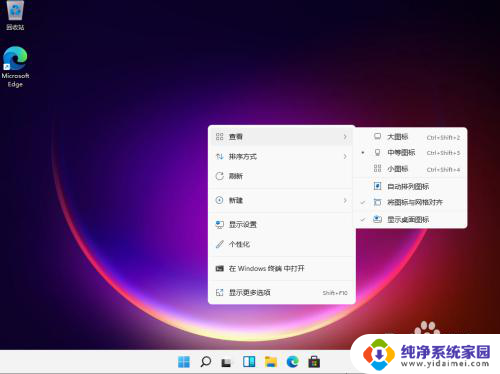
2.按住Ctrl健,然后滑动鼠标的中键滚轮。往前滑是变大,往后滑是变小。这里注意最好把“自动排列图标”选上,不然改变桌面图标大小的时候桌面图标的排列会变乱。
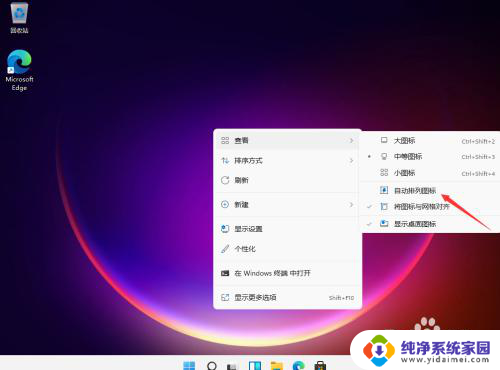
以上就是如何调整win11图标大小的全部内容,如果遇到这种情况,你可以按照以上步骤解决,非常简单快速。
win11怎么改图标大小 win11桌面图标大小设置教程相关教程
- 电脑屏幕图标怎么调大小 win11桌面图标大小设置教程
- win11如何设置 桌面图标大小 Win11桌面图标大小设置方法
- win11怎么调桌面图标大小 如何在Win11上更改桌面图标的大小
- win11统一设置文件图标大小 Win11图标大小设置教程
- window11桌面图标大小 win11桌面图标大小怎么改
- 桌面图标大小设置 win11桌面图标怎么调整大小
- 怎么将桌面图标变大 Win11怎么改变桌面图标的大小
- win11图标变大 win11怎么改变桌面图标的大小
- win11鼠标图标怎么放大 win11桌面图标调整大小技巧
- win11任务栏图标怎么改大小 win11任务栏图标显示大小调整方法
- win11如何关闭协议版本6 ( tcp/ipv6 ) IPv6如何关闭
- win11实时防护自动开启 Win11实时保护老是自动开启的处理方式
- win11如何设置网页为默认主页 电脑浏览器主页设置教程
- win11一个屏幕分四个屏幕怎么办 笔记本如何分屏设置
- win11删除本地账户登录密码 Windows11删除账户密码步骤
- win11任务栏上图标大小 win11任务栏图标大小调整方法